Une fois vous appuyez sur la mosaïque [Clients] dans le menu principal ou sur la barre latérale, la liste affiche des clients actifs :
- définis dans l’application
- définis dans le système ERP
- synchronisés avec le point de vente POS à partir du système ERP
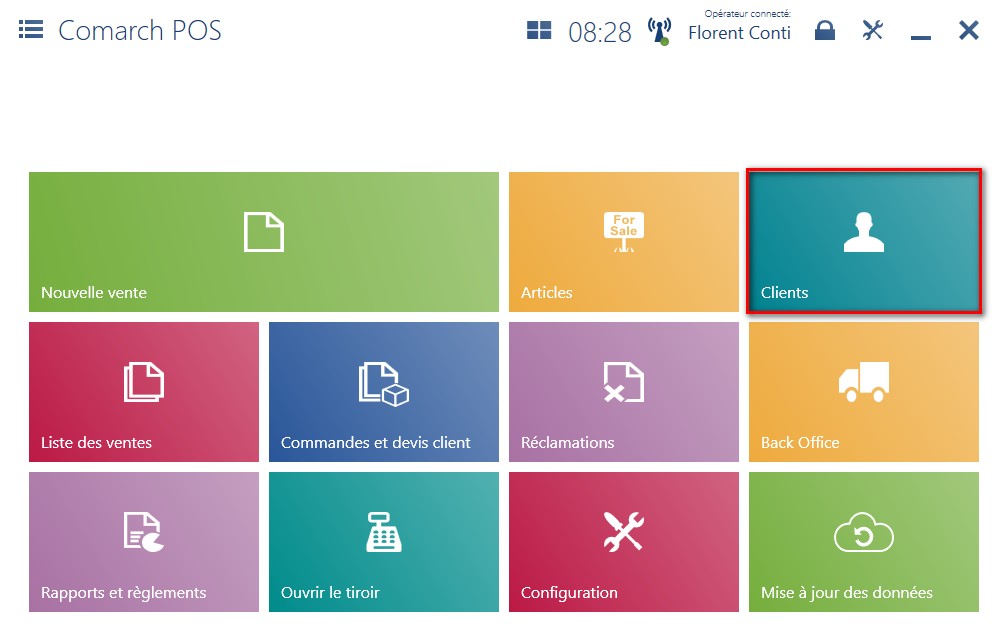
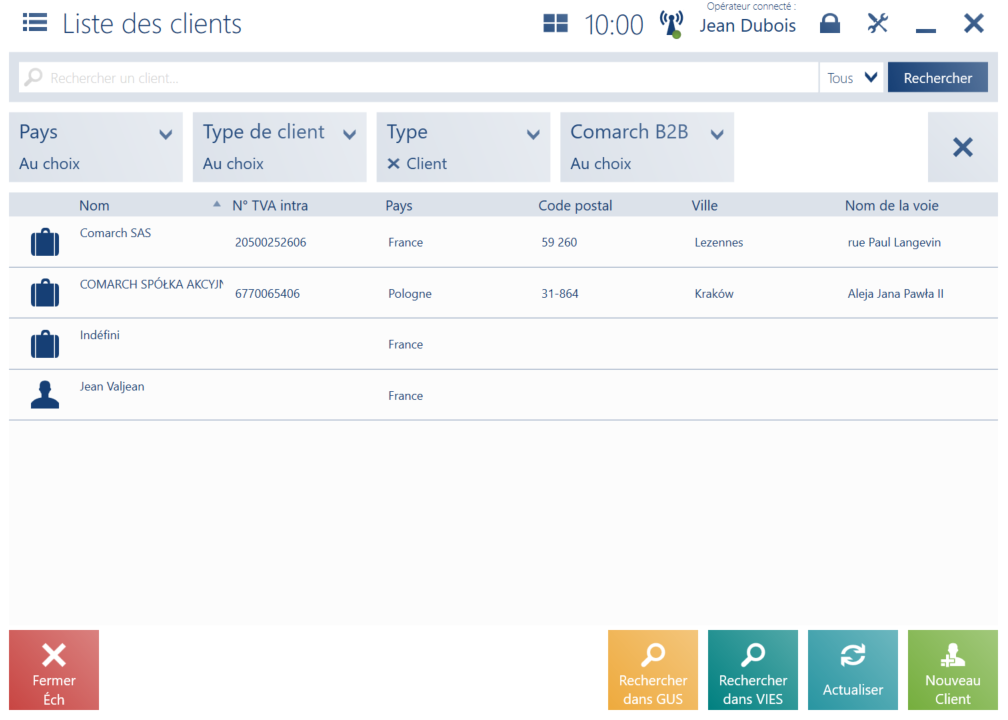
Sur la liste, vous pouvez voir les colonnes suivantes :
- Icône qui représente le type de client (professionnel, particulier)
- Nom
- N° TVA Intra
- Pays
- Code postal
- Ville
- Rue
Et les colonnes masquées par défaut :
- Code
- SIRET
- Carte d’identité
- Téléphone
- correspondantes aux attributs associés à l’objet Client
Le filtre texte permet de rechercher/limiter les clients présentés sur la liste par les colonnes affichées. Si vous recherchez selon les valeurs des attributs, la visibilité de la colonne n’est pas obligatoire (cela est possible après la sélection de l’option Tous).

Il est possible de choisir une colonne souhaitée par laquelle la recherche sera lancée. Pour cela, utilisez le champ dont la valeur par défaut est définie à Tous. Un clic sur ce champ fait afficher la fenêtre où vous pouvez sélectionner les colonnes souhaitées.
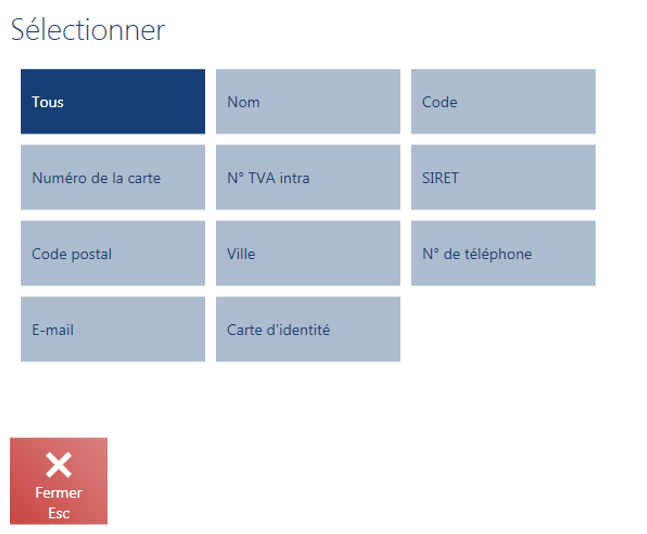
Les filtres déroulants permettant de rechercher les clients à l’aide des valeurs suivantes :
- Attributs
- Type de client – options disponibles :
- particulier
- professionnel
- Type – options disponibles :
- client
- fournisseur (ne peut pas être sélectionné pour les documents suivants : reçu, facture client, commande de vente, facture d’acompte, offre de vente, correctif manuel, non taxé)
- Pays
- Catégorie de la division de groupes de clients
À partir de la liste vous pouvez :
